
Simon Gallagher
0
5512
574
Cada vez que inicie en su Mac, notará que hay ciertas aplicaciones que se inician automáticamente al iniciar sesión. Dichas aplicaciones pueden afectar la velocidad de su Mac y hacerla más lenta. Para empeorar las cosas, pueden influir negativamente en el tiempo requerido para iniciar en su Mac. Si desea deshabilitar el inicio automático de dichos programas de inicio, Mac proporciona una manera fácil de hacerlo. Aquí se explica cómo deshabilitar programas de inicio en un Mac:
Deshabilitar programas de inicio en macOS Sierra
- Primero, dirígete a Preferencias del Sistema desde la barra de menú en la parte superior. Alternativamente, puede abrir la búsqueda de Spotlight por CMD + Espacio y escribirlo.
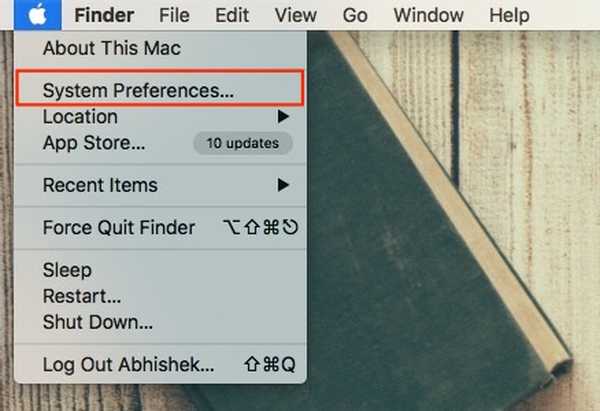
- Haga clic en "Usuarios y grupos"Y seleccione el usuario de la barra izquierda para el que necesita deshabilitar los programas de inicio.
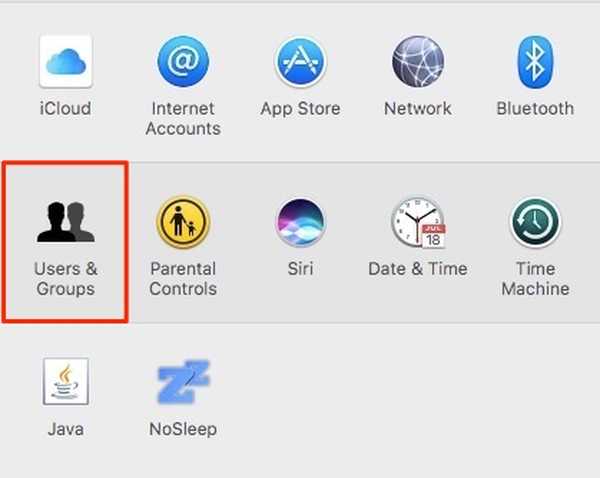
- Cambie a "Artículos de inicio de sesión"Pestaña. Aquí, debería ver todas las aplicaciones que están configuradas para iniciarse automáticamente con su Mac.
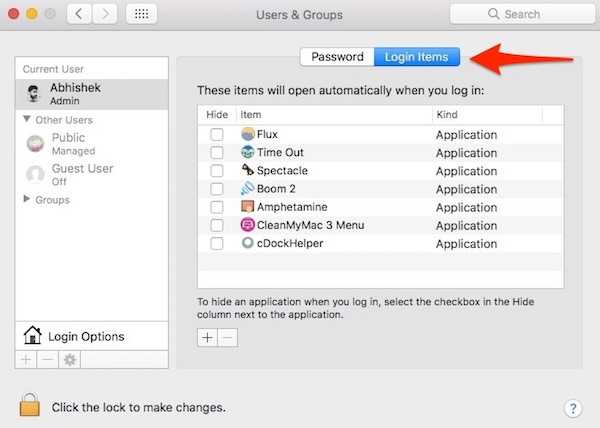
- Seleccione las aplicaciones que desea deshabilitar y haga clic en "-"Símbolo. Puede seleccionar varias aplicaciones manteniendo presionada la tecla CMD botón en tu teclado.
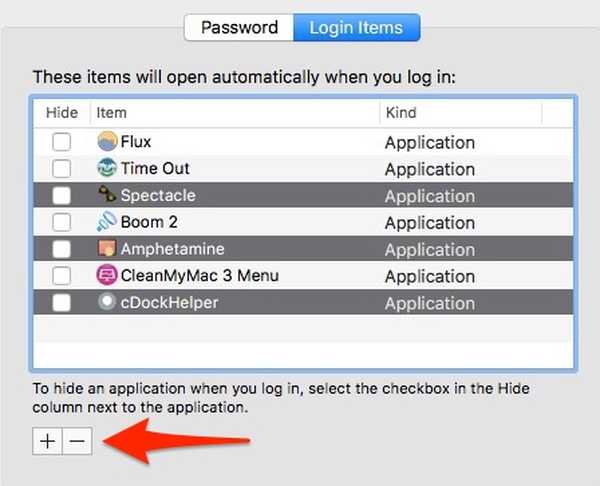
¡Eso es! Las aplicaciones deben eliminarse de la lista y ya no se iniciarán automáticamente cuando arranque su Mac.
Marcando el "Esconder"Casilla de verificación en el lado izquierdo de un elemento todavía permitirá que se inicie automáticamente, pero la ventana de la aplicación no será visible en primer plano. Es decir, las aplicaciones aún se abrirán automáticamente, pero su ventana estará oculta..
Agregar programas de inicio en macOS Sierra
Si desea que un programa se inicie automáticamente al iniciar sesión, puede hacer clic en "+", Busque la ubicación instalada y agregue la aplicación requerida. Esto podría ser muy conveniente para las personas que pasan la mayor parte del tiempo usando una sola aplicación. Por ejemplo, si usa su Mac principalmente para navegar por la web en Google Chrome, puede configurar Chrome para que se inicie automáticamente cuando inicie sesión.
Deshabilitar aplicaciones de inicio en Mac temporalmente
Si desea deshabilitar las aplicaciones de inicio en Mac temporalmente, mantenga presionada la tecla Cambio mientras reinicia su Mac y déjelo cuando aparezca el logotipo de Apple. Esto pone su Mac en "Modo seguro", Que desactiva temporalmente todas las aplicaciones de terceros y puede ser particularmente útil para solucionar problemas de su Mac.
Por ejemplo, si una aplicación de terceros está causando problemas y hace que su Mac no se pueda arrancar, puede iniciar en "Modo seguro", desinstalar la aplicación en particular y reiniciar nuevamente. Para salir del modo seguro, solo reinicia tu Mac una vez más como lo harías normalmente.
Explore otras opciones relacionadas de inicio de sesión
Mientras tanto, puede cambiar otras opciones relacionadas con el inicio de sesión en la misma ventana haciendo clic en Opciones de inicio de sesión.
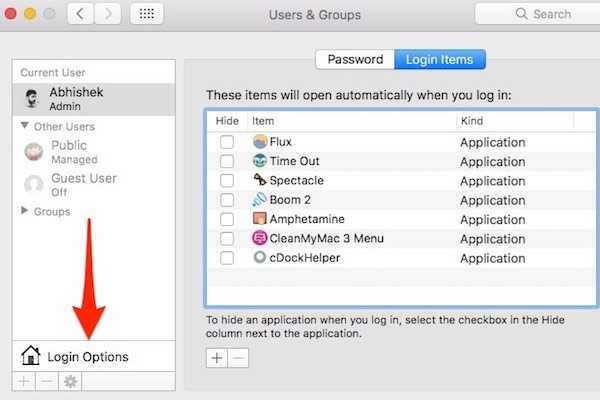
Aquí, puede cambiar opciones como inicio de sesión automático, mostrar / ocultar botón de reinicio, mostrar / ocultar sugerencias de contraseña y usar VoiceOver en la ventana de inicio de sesión, entre varias otras opciones.
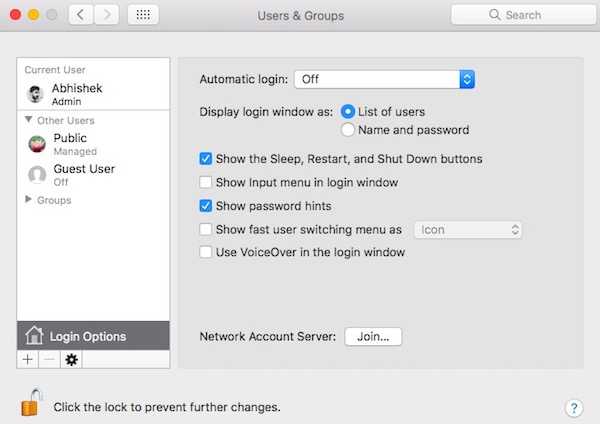
Tenga en cuenta que si su cuenta está protegida con contraseña, debe hacer clic en el icono del candado e ingresar primero la contraseña de su cuenta, de lo contrario, la opción aparecerá atenuada..
VEA TAMBIÉN: Cómo personalizar su Mac: una guía para usuarios avanzados
Desactiva fácilmente los programas de inicio en Mac
Usando el método mencionado anteriormente, puede deshabilitar fácilmente los programas de inicio en su Mac. Debería considerar eliminar todas las aplicaciones de la lista de inicio que no usa con frecuencia. Siempre puede abrir manualmente una aplicación en lugar de tener que abrirla automáticamente. Esto puede ayudar considerablemente a mejorar el rendimiento general de su Mac. Por lo tanto, pruebe este método para agregar, eliminar o cambiar programas de inicio en Mac e infórmenos si tiene algún problema. Apague en la sección de comentarios a continuación.















